Bạn muốn lướt web trên máy tính xách tay hoặc máy tính bảng của mình nhưng bạn không có kết nối Wi-Fi. Có lẽ bạn đã nghe nói về điểm phát sóng cá nhân trước đây, nhưng bạn không biết cách thiết lập điểm phát sóng đó hoặc nó sẽ ảnh hưởng như thế nào đến gói dữ liệu của bạn. Trong bài viết này, tôi sẽ giải thích chia sẻ kết nối là gì , làm thế nào để kết nối iPhone với một thiết bị khác , và Cách thiết lập điểm phát sóng cá nhân ảnh hưởng đến gói dữ liệu không dây của bạn .
Chia sẻ kết nối là gì?
Tethering là quá trình kết nối thiết bị này với thiết bị khác để kết nối với internet. Thông thường, bạn kết nối thiết bị không có gói dữ liệu (chẳng hạn như máy tính xách tay hoặc iPad của bạn) với Internet bằng gói dữ liệu của iPhone.
Thuật ngữ 'chia sẻ kết nối' đã được phổ biến bởi cộng đồng bẻ khóa iPhone vì ban đầu bạn chỉ có thể kết nối với một iPhone đã bẻ khóa. Kiểm tra bài viết của chúng tôi để tìm hiểu thêm về cách bẻ khóa iPhone .
Ngày nay, khả năng kết nối iPhone là tính năng tiêu chuẩn của hầu hết các gói dữ liệu không dây và giờ đây nó thường được gọi là “điểm phát sóng cá nhân”.
Cách kết nối iPhone với một thiết bị khác
Để kết nối iPhone, hãy mở Cài đặt và nhấn Điểm truy cập cá nhân . Sau đó, nhấn vào công tắc bên cạnh Điểm truy cập cá nhân để bật. Bạn sẽ biết công tắc bật khi nó có màu xanh lục.
ngân hàng nào cho vay thế chấp với itin
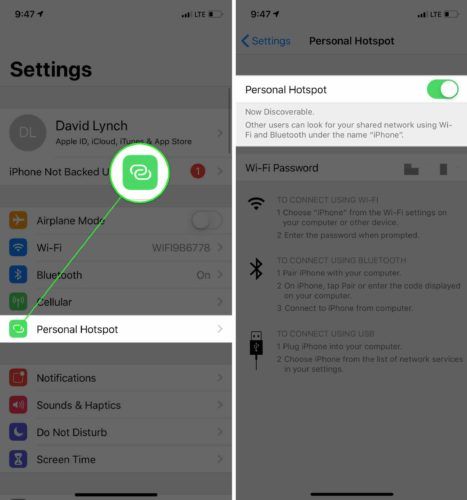
Ở cuối menu Điểm truy cập cá nhân, bạn sẽ thấy hướng dẫn về ba cách bạn có thể kết nối các thiết bị khác với điểm phát sóng cá nhân mà bạn vừa bật: Wi-Fi, Bluetooth và USB.
Khi kết nối thành công iPhone của mình với một thiết bị khác bằng Điểm truy cập cá nhân, bạn sẽ thấy thông báo trong thanh màu xanh lam ở đầu màn hình iPhone có nội dung “Điểm truy cập cá nhân: # Kết nối”.
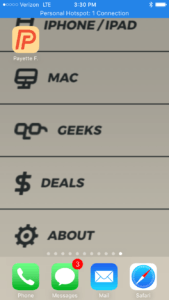
Tôi có nên sử dụng Wi-Fi hay điểm truy cập di động không?
Chúng tôi khuyên bạn nên luôn sử dụng Wi-Fi khi có sẵn. Kết nối với Wi-Fi không sử dụng hết dữ liệu iPhone của bạn và tốc độ của bạn sẽ không bao giờ đạt được điều tiết - có nghĩa là bị chậm lại sau khi bạn đã sử dụng một lượng dữ liệu nhất định. Dù sao đi nữa, Wi-Fi thường nhanh hơn điểm phát sóng di động, bất kể điều chỉnh.
Điểm truy cập cá nhân sử dụng bao nhiêu dữ liệu trên iPhone của tôi?
Cuối cùng, điều đó phụ thuộc vào những trang web bạn truy cập và những gì bạn thực sự đang làm trực tuyến. Các hoạt động như phát trực tuyến video trên Netflix và tải xuống các tệp lớn sẽ sử dụng nhiều dữ liệu hơn so với việc bạn chỉ lướt web.
Nếu tôi có dữ liệu không giới hạn, có tốn thêm chi phí để thiết lập điểm phát sóng cá nhân không?
Chi phí sử dụng điểm phát sóng cá nhân khác nhau tùy thuộc vào nhà cung cấp dịch vụ không dây của bạn và loại gói bạn có. Với gói dữ liệu không giới hạn mới, bạn sẽ nhận được một lượng dữ liệu nhất định ở tốc độ cao. Sau đó, nhà cung cấp không dây của bạn điều tiết việc sử dụng dữ liệu của bạn, nghĩa là mọi dữ liệu bạn sử dụng sau khi đạt đến giới hạn đó sẽ chậm hơn đáng kể. Vì vậy, mặc dù bạn không bị tính thêm bất kỳ khoản phí nào, nhưng tốc độ internet của bạn sẽ rất rất chậm.
Dưới đây, chúng tôi đã tạo một bảng so sánh các gói dữ liệu không giới hạn cao cấp của các nhà cung cấp dịch vụ không dây và mức độ ảnh hưởng đến khả năng sử dụng điểm phát sóng di động trên iPhone của bạn.
| Các nhà cung cấp dịch vụ không dây | Lượng dữ liệu trước khi điều chỉnh | Lượng dữ liệu điểm phát sóng cá nhân trước khi điều chỉnh | Tốc độ điểm phát sóng cá nhân sau khi điều chỉnh |
|---|---|---|---|
| AT&T | 22 GB | 15 GB | 128 kpbs |
| tăng tốc | Lưu lượng mạng dày đặc | 50 GB | 3G |
| T Mobile | 50 GB | Vô hạn | Tốc độ điểm phát sóng cá nhân 3G |
| Verizon | 70 GB | 20 GB | 600 Kb / giây |
Mẹo sử dụng điểm truy cập di động trên iPhone của bạn
- Nếu bạn đang chia sẻ kết nối iPhone với máy Mac, hãy đóng tất cả các chương trình trong nền máy Mac có thể đang sử dụng dữ liệu bổ sung. Ví dụ: ứng dụng Thư liên tục kiểm tra các email mới, điều này có thể làm tiêu hao nghiêm trọng gói dữ liệu của bạn.
- Luôn sử dụng Wi-Fi thay vì điểm phát sóng di động.
- Sử dụng điểm phát sóng di động trên iPhone của bạn làm hao pin nhanh hơn, vì vậy hãy đảm bảo theo dõi thời lượng pin trước khi chia sẻ kết nối!
Truy cập Internet mọi lúc mọi nơi!
Giờ đây, bạn đã biết cách kết nối iPhone và thiết lập điểm phát sóng cá nhân để luôn có thể lướt web, ngay cả khi không có Wi-Fi. Chúng tôi hy vọng bạn sẽ chia sẻ bài viết này trên phương tiện truyền thông xã hội hoặc để lại bình luận cho chúng tôi ở bên dưới nếu bạn có bất kỳ câu hỏi nào khác liên quan đến iPhone. Cảm ơn bạn đã đọc và hãy nhớ luôn Payette Forward!